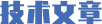无线监控系统中无线网桥与电脑连接不上的处理方法
2016年03月16日 09:24深圳市莱安科技有限公司点击量:6523
无线网桥的配置及参数的修改都必须要通过电脑来实现,那么当您购买了无线网桥却没法跟电脑连接,进不了配置页面,此时我们该如何处理?
1、检查无线网桥是否与电脑连接正常
检查电脑网线连上无线网桥的LAN口,网口出现松动会导致无线网桥配置页面无法打开。一个直观表现就是看电脑的LAN口灯是否已经亮起。在Windows系统里,网上邻居的本地网络连接显示断开的话,请确定所有网口连接都已插好或网线是否完好。
2、确定无线网桥与电脑是否在同一网段
电脑和网关必须具有相同的网段,例如,假如你使用掩码为255.255.255.0和网关IP为192.168.8.1,那么你采用的IP必须是*的且跟192.168.8.XXX是同一网段的。
无线网桥和电脑是否同一个网段也可以通过电脑的ping命令来ping无线网桥,或者在无线网桥Linux终端使用ping命令:ping192.168.8.77(假设你的PC的IP地址是192.168.8.77)
则Ping命令会得到回应。
网络出现IP地址冲突会引起ping包不稳定,更换一个IP,然后来ping那个冲突的IP看是否还会出现ping包不稳定的现象。
3、检查电脑的配置与浏览器
使用Windows系统,当配置发生改变的时候,在命令窗口运行arp-d命令,它是用来即刻删除Windows里的ARP列表,因为电脑更新列表的速度有时候会较慢。
版权与免责声明:
凡本网注明“来源:智慧城市网”的所有作品,均为浙江兴旺宝明通网络有限公司-智慧城市网合法拥有版权或有权使用的作品,未经本网授权不得转载、摘编或利用其它方式使用上述作品。已经本网授权使用作品的,应在授权范围内使用,并注明“来源:智慧城市网www.afzhan.com”。违反上述声明者,本网将追究其相关法律责任。
本网转载并注明自其它来源(非智慧城市网www.afzhan.com)的作品,目的在于传递更多信息,并不代表本网赞同其观点或和对其真实性负责,不承担此类作品侵权行为的直接责任及连带责任。其他媒体、网站或个人从本网转载时,必须保留本网注明的作品第一来源,并自负版权等法律责任。
-
免费注册后,你可以
了解安防行业更多资讯查看安防行业供求信息凸显安防行业自身价值
马上注册会员
-
想快速被买家找到吗
只需要发布一条商机,被买家找到的机会高达90%!还等什么?
马上发布信息